В интернете можно встретить тысячи постов, в которых советуется выполнить низкоуровневое форматирование жесткого диска в случаях, когда тот «обзавелся» нечитаемыми/поврежденными секторами (т.н. бэд-блоки, бэды, bad-blocks). Для реализации этой задачи используются специализированные утилиты. Но выполняемая такими программами операция не является низкоуровневым форматированием — просто ее так принято именовать.
Что такое низкоуровневое форматирование на самом деле?
Низкоуровневое форматирование — это один из этапов производства жестких дисков, а не какая-либо операция, выполняемая системными/сервисными утилитами. Как известно, хранимая на винчестерах информация записана в виде нулей и единиц на магнитной поверхности диска в строго определенном порядке.
Чтобы считывающая головка смогла переместиться в нужное место, ей нужно точно «знать» адрес сектора, куда записаны (или будут записаны) данные. И все эти адреса хранятся в специальной — служебной области жесткого диска. Процесс заполнения данной области информацией (адресами секторов и не только) — это и есть низкоуровневое форматирование, а точнее — предпоследний его этап. Перед этим поверхность жесткого диска физически разбивается на дорожки, секторы и межсекторные интервалы, что осуществляется при помощи производственного оборудования.
Как пользооваться программой Hard Disk Sentinel portable
А вот последний этап низкоуровневого форматирования уже напоминает процедуру, выполняемую специализированными утилитами по восстановлению (хотя это нельзя назвать восстановлением) битых секторов. Заключается он в сканировании всей поверхности диска на предмет нечитаемых секторов, образующихся в процессе создания на ней дорожек, секторов и межсекторных интервалов, и последующем создании в служебной области таблицы дефектов с адресами обнаруженных (заводских) бэдов. Занесенные в эту таблицу адреса в дальнейшем будут проигнорированы считывающей головкой, т.е. она не будет ничего туда записывать.
То же самое делают и утилиты по восстановлению битых секторов. Они также сканируют диск, ищут на его поверхности нечитаемые секторы, создают таблицу с их адресами. Разница только в том, что таблица эта хранится не в служебной, а в специально выделенной для этого области диска.
Само же восстановление бэдов — это замещение нечитаемых секторов «здоровыми» секторами, что расположены еще в одной — резервной — области диска. Понятно, что замещение — не физическое, а логическое (адрес бэд-блока замещаются на адрес «здорового» блока). Данная процедура именуется ремапом (remap).
Для увеличения эффективности ремапа зачастую следует (или с этого начинается) процесс полного стирания данных на жестком диске путем заполнения всей его поверхности логическими нулями. И именно эту процедуру принято считать низкоуровневым форматированием. Но это обычными пользователями. Профессионалы именуют ее «псевдонизкоуровневым» форматированием (но мы не будем использовать этот термин).
Когда нужно низкоуровневое форматирование жесткого диска?
Полное затирание данных на жестком диске может использоваться в следующих случаях:
Как восстановить и исправить диск RAW
- Для восстановления битых секторов для увеличения эффективности операции ремапа (то, о чем говорилось в предыдущей части статьи).
- При необходимости удалить данные с винчестера без возможности их восстановления (в таких случаях процедура может проводиться несколько раз).
- Для исправления логических ошибок, возникших при нарушении целостности данных или ошибках в файловой системе.
- При удалении с жесткого диска вирусов, скопировавших себя в загрузочную область логического тома (во время работы операционной системы антивирусные программы не могут получить доступа в эту область, вследствие чего им не удается окончательно победить вирус).
Отдельно отметим, что низкоуровневое форматирование в рамках процедуры ремапа эффективно только в случаях, если жесткий диск не имеет механических и электрических неисправностей. Если же таковые присутствуют, то количество бэд-блоков будет увеличиваться как при записи, так и считывании данных, в т.ч. и при обработке их утилитой для восстановления битых секторов.
И, конечно, никакое форматирование в домашних условиях не поможет в устранении сильных механических дефектов, неестественных звуков при работе жесткого диска или ошибках в его встроенном программном обеспечении (прошивке), приводящих к самопроизвольным отключениям устройства во время работы или иным сбоям.
Программы для низкоуровневого форматирования жестких дисков
Все существующие утилиты для низкоуровневого форматирования жестких дисков можно условно разбить на две категории — универсальные и узкоспециализированные. К первым относятся программы, работающие с любыми (или почти) моделями винчестеров. Вторая категория — это фирменные утилиты, разработанные производителем устройства. Но стоит отметить, что некоторые из них могут применяться и для затирания данных и даже восстановления бэд-блоков (ремапа) на жестких дисках других производителей.
Прежде чем запускать процедуру форматирования, убедитесь, что нужные данные с жесткого диска были перенесены на другой носитель — все они будут удалены без возможности восстановления.
HDD LLF Low Level Format Tool
HDD LLF Low Level Format Tool — бесплатная для личного использования программа, имеющая всего одну функцию (не считая возможность считывания SMART-атрибутов) — низкоуровневое форматирование винчестеров. Правда, у бесплатной версии есть ограничение по скорости работы — не более 180 гигабайт обработанной поверхности диска в час (т.е. 2-х терабайтный винчестер она будет форматировать в течение 10 часов, примерно). Чтобы снять это ограничение, нужно будет купить лицензию (для личного пользования цена на момент написания статьи составляла символические 3,3$).
Утилита HDD LLF Low Level Format Tool является универсальной — поддерживает жесткие диски от множества производителей, включая Samsung, Maxtor, Seagate, Western Digital (WD), Toshiba, Quantum, IBM. Она также работает с разными типами дисков — SCSI, SATA, SAS, IDE и даже SSD и USB, но последние два нас не интересуют.
Пользоваться программой предельно просто:
- Выбираем диск и нажимаем кнопку «Continue»:
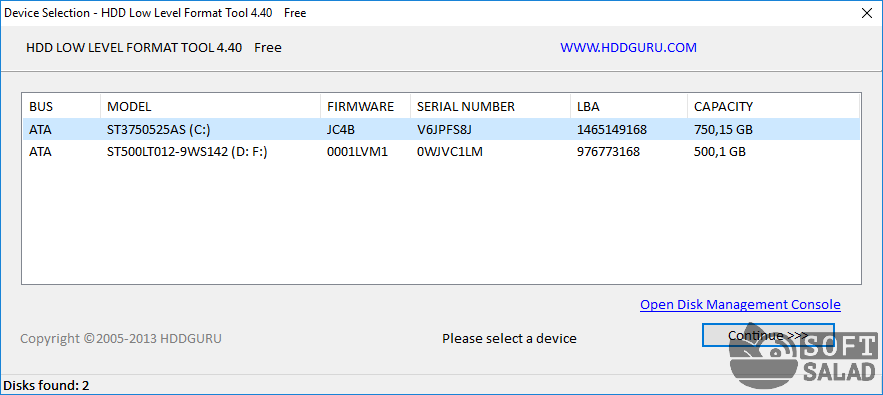
- В следующем окне переходим во вкладку «Low-Level Format» и нажимаем кнопку «Fomat This Device»:
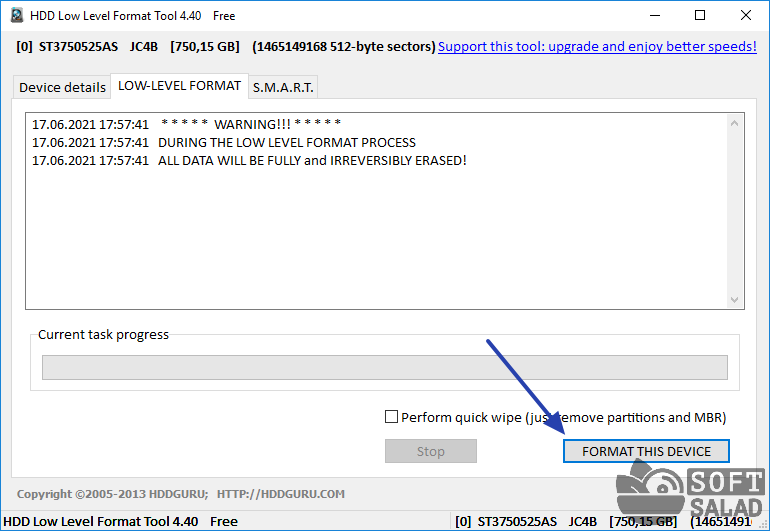
- Если в этом окне отметить флажком опцию «Perform quick wipe», то с диска будет удалена только файловая система и загрузочная запись MBR (используется в случаях, когда необходимо избавиться от логических ошибок, связанных с файловой системой).
На этом все — останется дождаться окончания процесса форматирования.
SeaTools for DOS
SeaTools for DOS — довольно старая (последнее обновление было 2010 году), но по-прежнему востребованная утилита для тестирования, диагностики и стирания/форматирования жестких дисков. Эта бесплатная программа разработана известным производителем винчестеров — SeaGate, однако большинство ее функций применимо к вообще любым жестким дискам.
Сразу скажем, что утилиту SeaTools for DOS невозможно запустить из-под Windows. Ее следует записать на загрузочный носитель — оптический диск или флешку. Проще всего это сделать при использовании CD/DVD-диска (в случае с флешками нужно использовать специальные программы):
- Правый клик по скачанному ISO-файлу (доступен по ссылке выше), выбираем пункт «Записать образ диска»:
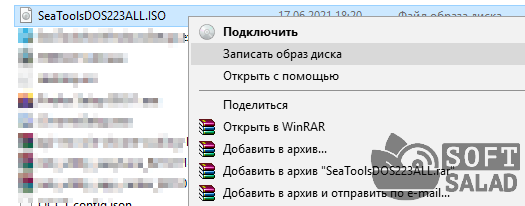
- В открывшемся окне выбираем букву оптического привода (дисковода) и нажимаем кнопку «Записать», ждем несколько минут:
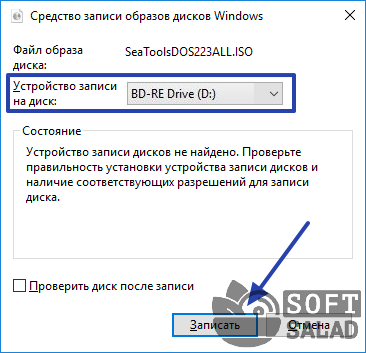
Выключаем компьютер и загружаемся с диска. На экране отобразится окно программы SeaTools for DOS — в разделе «Advanced Features» нужно будет выбрать функцию «Full Erase»:
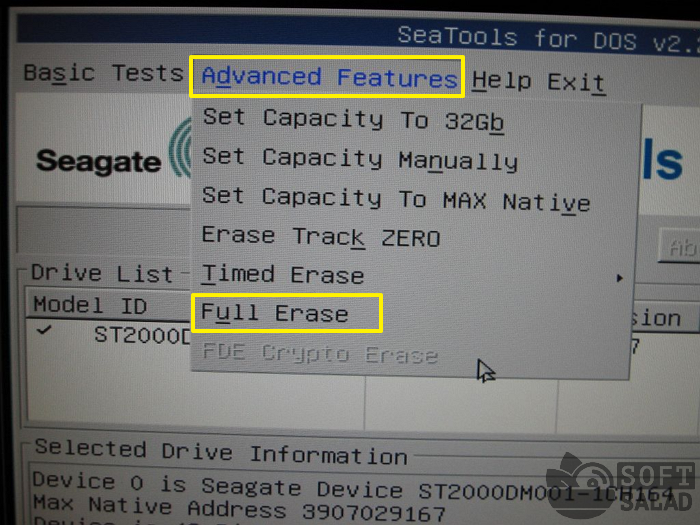
Дальше программа все сделает сама.
Western Digital Data Lifeguard Diagnostic
Еще одна программа от производителя жестких дисков , но на этот раз — Western Digital (WD). Она бесплатная и может применяться к винчестерам от других компаний (по крайней мере, функция форматирования точно работает). Пользоваться ею также просто, как и в случае с HDD LLF Low Level Format Tool:
- В списке «Physical Drive» (тот, что сверху) выбираем нужный диск, затем — над списком — кликаем по иконке с изображением привода:
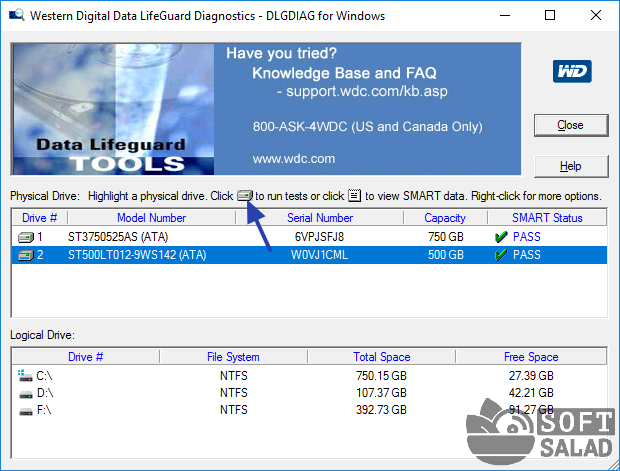
- Откроется небольшое окно, в котором нужно будет выделить опцию «Erase» и нажать кнопку «Start»:
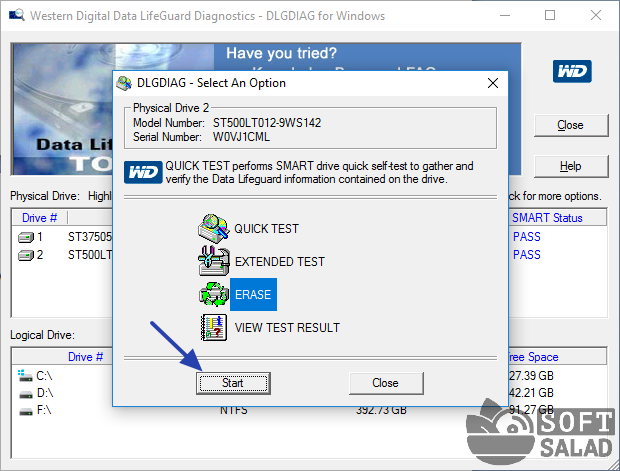
Завершим обзор программ повторным упоминанием о том, что все они не осуществляют форматирование диска, как таковое, а лишь заполняют всю их поверхность логическими нулями. Тем не менее, такое «псевдонизкоуровневое» форматирование помогает устранить разнообразные неисправности в работе винчестера, в т.ч. и битые сектора (это как повезет, ведь жесткий диск — довольно «капризное» устройство).
Рекомендуем прочитать похожие статьи:
- Восстановление BAD-блоков жесткого диска
- Дефрагментация жестких дисков
- Тестирование производительности жестких дисков
- Инструкции
- Лучшие программы
- Полезные советы
Источник: www.softsalad.ru
Какая из программ не является утилитой для работы с диском hdd format excel


Главное меню
Соглашение
Регистрация

Английский язык
Астрономия
Белорусский язык
Информатика
Итальянский язык
Краеведение
Литература
Математика
Немецкий язык
Обществознание
Окружающий мир
Русский язык
Технология
Физкультура
Для учителей
Дошкольникам
VIP — доступ
Помещать страницу в закладки могут только зарегистрированные пользователи
Зарегистрироваться

Получение сертификата
о прохождении теста
Источник: testedu.ru
Лучшие программы для низкоуровневого форматирования жестких дисков

Большинству пользователей ПК уже давно известно о способах форматирования накопителей стандартными средствами Windows, однако даже они не способны безвозвратно удалить хранившиеся объемы информации. В этой статье мы рассмотрим программы для низкоуровневого форматирования жестких дисков, с помощью которых вы сможете не только стереть ненужный вам «мусор», но также избавиться от вредоносных программ на носителе.
Перед началом стоит также добавить, что весь составленный список приложений не является топом, все приведенные продукты в нем заслуживают равного внимания от пользователей.
Программа №1: HDD Low Level Format Tool

Это одна из простых и примитивных программ для низкоуровневого форматирования жесткого диска WD и любых flash-накопителей. Перед тем как приступать к форматированию, вам необходимо будет определить с чем именно будет взаимодействовать данное приложение. Далее, переключаясь между вкладками, вы сможете выбрать полное либо быстрое форматирование.
HDD Low отличается от других аналогов тем, что поддерживает большое количество форматов карт памяти. Помимо этого, вы без проблем сможете работать с такими носителями, как HDD и SSD, на любом удобном для вас интерфейсе. Ко всему вышесказанному стоит добавить, что данная утилита поддерживается на всех операционных системах, будь-то «Виндовс», «Линукс» или «МакОС».
Единственное, чем плох данный софт — это низкая скорость обработки данных, которая не превышает значение 50 мегабайт в секунду. Однако многофункциональность и качественная обработка глубоких отделов носителей делают HDD Low отличной программой для низкоуровневого форматирования жестких дисков.
Программа №2: JetFlash

Компания Transcend выпустила в свет предельно простую и понятную программу для низкоуровневого форматирования жесткого диска. Данный софт способен не только удалить данные на глубоком уровне, но также и восстановить их. JetFlash является отличным выбором для пользователей USB-устройств компании Transcend и устройств от фирмы ADATA.
Запустив данное приложение, можно увидеть пару кнопок: первая необходима для начала работы, вторая — для выхода из программы.
Небольшое количество поддерживаемых устройств является одним из главных недостатков этой программы для низкоуровневого форматирования жестких дисков. Отсутствие русификации нельзя записать к недостаткам утилиты, так как она очень проста в использовании.
Подводя итоги, можно сказать, что если вы обладаете весьма внушительным количеством оборудования от таких компаний, как ADATA и Transcend, то JetFlash станет для вас отличным помощником в “чистке” системы от ненужного объема данных.
Программа №3: HP Drive Key

Как и прошлый претендент, эта программа очень проста и удобна в использовании, однако в отличие от JetFlash она поддерживает большее количество марок USB-устройств. HP Drive отлично справляется с файловыми системами типа: FAT, FAT32 и NTFS.
Основной «фишкой» данной программы для низкоуровневого форматирования жесткого диска является интерфейс. Вся работа данного софта заключена в одном окне, из которого вам не придется выходить, дабы закончить работу с устройством.
Отсутствие исправления системных ошибок и поддержки накопителей HDD/SSD являются основными минусами данной утилиты. HP Drive — это универсальная программа для низкоуровневого форматирования с флешки, которая станет отличным выбором для пользователей, предпочитающих USB-накопители.
Программа №4: MiniTool Partition

По сравнению с предыдущими программами для низкоуровневого форматирования жестких дисков, Minitool Partition более актуальна и универсальна. Это благодаря тому, что она оснащена внушительным количеством разнообразных функций для работы с жесткими дисками. Основной изюминкой MiniTool Partition является возможность переноса операционной системы с одного устройства на другое. Помимо этого, она является «мастером» восстановления утерянных данных.
С помощью визуальной панели и графического меню пользователь сможет без каких-либо проблем выполнять все необходимые операции. К сожалению, в данном приложении отсутствует поддержка русского языка, но на просторах интернета можно найти довольно хорошие варианты локализации.
MiniTool Partition — весьма профессиональная программа для низкоуровневого форматирования жесткого диска с флешки, которая, несомненно, является лидером по запросам поиска в Сети. Данный софт отлично справится с большим количеством ваших запросов, однако не стоит забывать, что распространяется это приложение в платном формате. Однако разработчики дают возможность ознакомиться с этой программой бесплатно в течении пробных 30 дней.
Заключение
Итак, в этой статье мы познакомились с различными программами для низкоуровневого форматирования, которые, несомненно, достойны внимания опытных пользователей персонального компьютера. Все утилиты, приведенные выше, однозначно способны помочь вам удалить ненужные данные на разных устройствах, некоторые из них способны даже переносить ОС на другие устройства. Надеемся, что вы сможете подобрать нужный вам продукт для качественной замены встроенных программных систем форматирования в Windows.
Источник: fb.ru